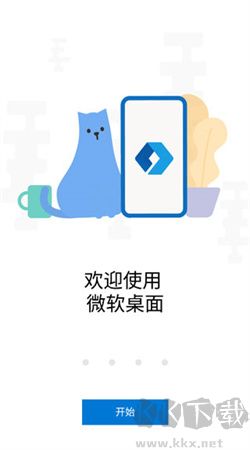
微软桌面最新版功能
1、触手可及
人员触手可及。让最重要的人员触手可及。将联系人固定到主屏幕,并将其置于主屏幕、停靠位置或文件夹中的任意位置。
2、外观选择
通过自定义壁纸、主题色、图标包和手势等对设备的外观进行个性化设置。
3、个性化设置
对源进行个性化设置。在个性化源中快速查看最重要的信息,如新闻、日历事件、文档和联系人等。甚至还可将源设置为默认主页。
4、手机电脑同步
在电脑上继续。通过将手机与 Windows 电脑链接在一起,在手机上拍摄照片后,可即时在电脑上查看,或者可在电脑上继续编辑 office 365 文档。
5、搜索同步
在一个位置搜索 Web 和手机。使用 Microsoft Launcher 的统一搜索栏搜索 Web 或文件、应用、文档、消息和 Web 结果。、
6、手机手势电脑同步
手势自定义。通过对手势进行深度自定义,双击即可锁定手机,向上轻扫即可进行搜索和更多操作。
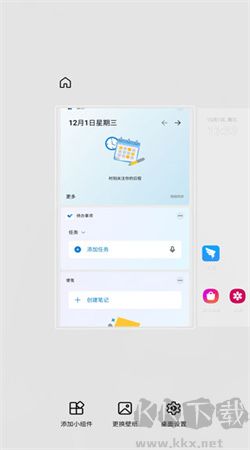
微软桌面最新版怎么设置成默认桌面
要将微软桌面设置成默认桌面,可以按照以下步骤操作:
打开个性化设置。在Windows桌面上,点击右键,从弹出的菜单中选择“个性化”。12选择主题。在个性化设置页面中,选择左边的“主题”菜单。
设置默认主题。在右边菜单中,点击“经典主题设置”。从列出的系统默认自带的主题中任意选择一个,点击后不需要保存设置就能立即生效。
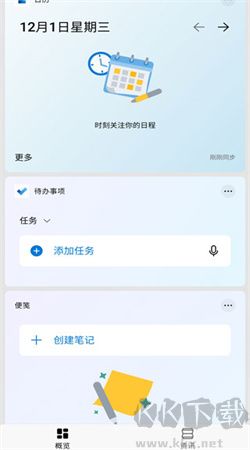
微软桌面最新版使用教程
1、下载后打开软件,点击开始;
2、点击开始后软件会提示是否使用现在的壁纸,还是使用必应壁纸,看个人喜好,必应壁纸每天更新的风景挺好看的;
3、点击继续后,看个人需要是否登录微软账户,登陆后可以同步更新电脑上的一些东西,例如日程,代办事项等;
4、滑动到副屏即可查看日程,待办事项等多项生活功能;
5、长按屏幕即可跳出主屏幕管理;
6、也可以点击进入桌面设置进行更加详细的设置。
微软桌面最新版如何添加小部件
如果您想在这款软件中添加小部件,可以按照以下步骤操作:
在主屏幕上长按空白区域,然后选择“添加小部件”选项。
在小部件列表中选择您想要添加的小部件,然后将其拖动到主屏幕上。
您可以调整小部件的大小和位置,以满足自己的需求。
微软桌面最新版无法正常启动
如果这款软件无法正常启动,您可以尝试以下方法:
检查网络连接是否正常。
确保这款软件已经安装并更新到最新版本。
尝试重新启动手机。
如果仍然无法正常启动,您可以卸载并重新安装微软桌面。
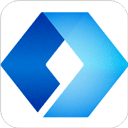
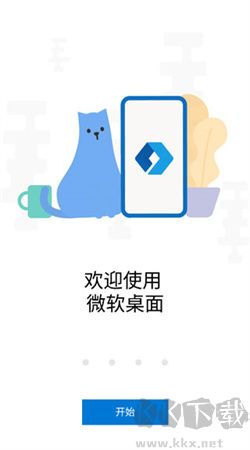

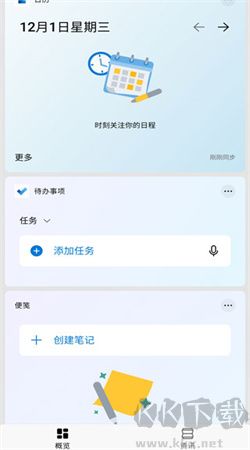
 微信输入法正式版
微信输入法正式版